

当前位置:深度技术系统 > 教程资讯 > Windows10教程 >
发布时间:2020-12-16源自:深度系统 作者:深度技术阅读( )
说到Photoshop是大家常用的修图软件,设计工作人员都会用到这款工具。其实,我们都知道,ps软件对电脑的硬件要求稍微较高,有深度技术的win10专业版系统在电脑运行Photoshop软件很卡的问题,其实,可能和设置有关系,因此,下面,深度技术小编给大家说一些ps的基础设置,让普通的电脑能够更好的使用ps软件。
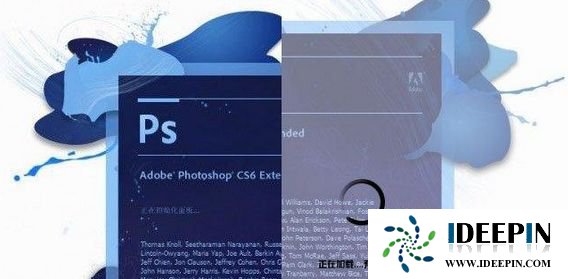
1、关闭“轻击平移”
这项功能很多人都用过,就是通过小抓手拖拽画面时,那个很炫很炫的滑移特效。不过炫酷总是有代价的,一来它会占用一部分内存空间,二来对于没有OpenGL硬件加速的电脑来说,运行起来会很吃力。因此如果你的机器配置不够高,还是直接把它关了吧。

“轻击平移”对于老电脑来说,并不是一个值得打开的选项
2、关闭“带动画效果的缩放”
这项功能与“轻击平移”其实是一样的,作用是在图片缩放时,显示一个视觉感很棒的缩放过渡。当然喽,它也会占用一部分系统资源,如果你的电脑配置不够出色,开启它只会让PS变得更卡。
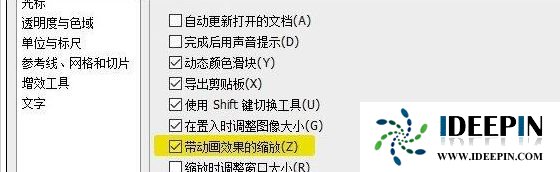
关闭“带动画效果的缩放”
3、关闭“历史记录”(非彼历史记录哈~)
这是PS CS6版加入的一项功能,说白了就是让PS处理图片时,自动生成一份历史记录日志(与平时常用的历史记录无关哈~关闭它历史记录一样可用)。不过说实话,这项功能在实际应用中用处不大,尤其还要占据一部分系统资源。So……果断关闭吧!
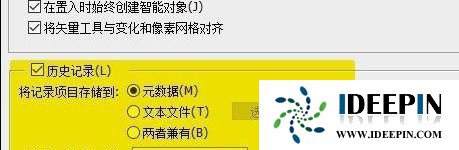
4、调大“自动存储时间间隔”
这项功能平时用起来最多,通俗讲就是“自动保存”。也就是说当你在做图时,PS会每隔一段时间自动保存之前所做的成果,以应对死机对工作造成的损失。But……如果这个时间很频繁,而你碰巧又是大图党的时候,电脑很可能会同时接到海量的磁盘读写请求,而这种情况下,卡顿死机也就不足为奇了!
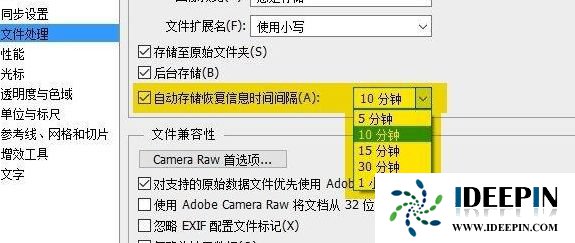
5、关闭“允许扩展连接到Internet”
这是一项很多人都不怎么注意过的选项,原意是部分扩展在运行时需要读取Internet上的数据。But……一来这种情况极为少见,时不时的连网操作反而会对PS性能造成影响。另一方面很多扩展启动报错的情况,大多也是和这项设置有关,关闭它很多问题都解决了!

关闭“允许扩展连接到Internet”
6、调整“高速缓存大小”
分为“高速缓存级别”和“高速缓存拼贴大小”两个子选项,也是对性能影响较大的模块之一。不过这两项值并不需要用户手工去调,只要根据用户的工作类别选择即可。比方说做UI的童鞋建议选择“文档较小”,会让PS更适合打开小尺寸、图层多的文档。而做平面、摄影、印刷级的童鞋则建议选择“文档较大”,PS会对大尺寸、少图层文档进行优化。如果两者兼顾,那么选择“默认”选项就好。
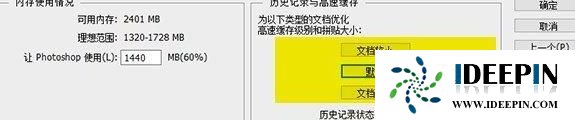
根据工作类型调整“高速缓存级别”与“高速缓存拼贴大小”
7、修改“历史记录”数量
这项功能即PS后台自动保存的恢复步数,步数越多越能恢复早先状态,但内存消耗也会更大,如果你的硬件内存不高,过多的历史记录只会导致电脑异常缓慢。其实这个位置完全可以根据自己的使用习惯及硬件条件来设,小编一般自己会设到80左右(电脑为8GB内存)。如果遇到特别大的变动,则会用“快照”辅助一下。

修改历史记录数量
8、暂存盘
这也是老生常谈的一个话题了,说白了就是当你的系统内存不够用时,PS会依照顺序将中间结果暂存到硬盘上,来为其他操作腾出内存。所以嘛,这一选项除了C盘以外,其余盘最好全部勾选。如果有SSD的话,尽量优先选择SSD。
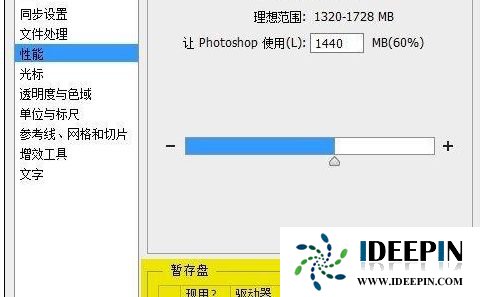
暂存盘设置
9、调整“内存使用量”
这是上古时代,电脑内存普遍不大时经常会用的一个选项,即告诉电脑分配出多少内存给PS使用。不过随着硬件内存逐渐白菜价,这项功能的意义也越来越小,以至于小编自己这几年间已经很少会调整它的大小了。这里需要澄清一个误区,即很多童鞋都认为保留内存应放得更大,但事实上过大的PS保留内存常常会导致系统自己无内存可用,因此对于4GB以上内存的用户小编建议就不用再额外设置了,保持PS默认值即可。
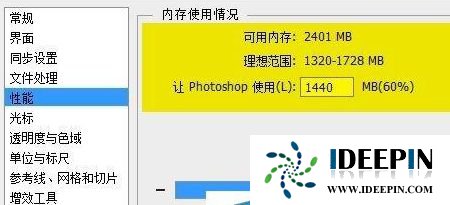
调整“内存使用量”
写在最后:
类似的设置还有一些,限于篇幅有限,这里就不再多说了。最后再安利小伙伴们几个PS小贴士吧,高手直接绕过!
1、调整层比复制层更省空间,几乎不会影响文档大小,而且调整图层本身就包含着回溯机制,对于日常做图是个很好的习惯;
2、最后存盘时,建议将空图层全部删除,以减少最终文档大小。位置在“文件”→“脚本”→“删除所有空图层”,一键搞定哈;
3、同时打开多份文档会很混乱,同时还会降低PS工作效率,必须情况下推荐使用“选项卡”模式;
4、可以开启文档下方的“效率值”显示,当数值显示为100%时,代表当前效率最高,一旦低于该值,则可以通过减少图层及智能对象数量来提升PS整体效率;
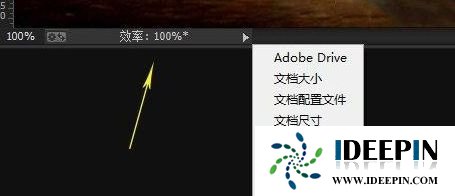
开启“效率值显示”
有的用户电脑配置稍微比较低,而PS的运行顺畅对电脑还是有点要求的,不要着急,上面就是小编通过对PS中几个设置及功能的调整,来达到优化其运行速度的目的。运行PS很卡的小伙伴们,可以根据小编的方法操作看看。不过如果用户要设计一个长15M宽1.5M条幅,就需要新建一个15Mx1.5M 300dpi 的画布,这么大的画布无论怎么优化都需要硬件性能支持的。所以此优化方法就是尽最大限度来设置,有条件的大家可以更换好一点的硬件设备哦。
以上是关于win10专业版电脑运行Photoshop软件很卡的解决方法,希望对有需要的朋友有所帮助。欢迎关注深度技术系统!
以上文章内容由深度系统(http://www.ideepin.com)收集整理分享,转载请注明出处!

win10打开疑难解答出现服务注册丢失或
有深度之家的用户说win10系统出现无法正常更新,选择使用疑难解答来修复此问题的时候,而在...
深度Win7旗舰版中xps转换pdf文件的方法
在日常工作中,有深度win7旗舰版的小伙伴会经常收到xps格式的文件,但收到这类文件都是无法...
win10专业版打开软件分辨率异常不匹配
如今的市场上win10系统的普及越来越高,使用win10专业版的用户占比越来越多,有深度技术用户...
深度技术xp系统取消开机密码的设置方
深度技术xp系统取消开机密码的设置方法 ...
windows10专业版电脑开机黑屏只有鼠标
有一位深度技术系统用户,在windows10专业版中打开电脑开机出现欢迎界面后出现黑屏只有鼠标...